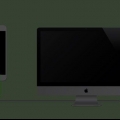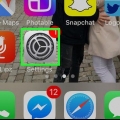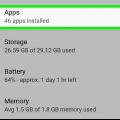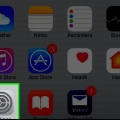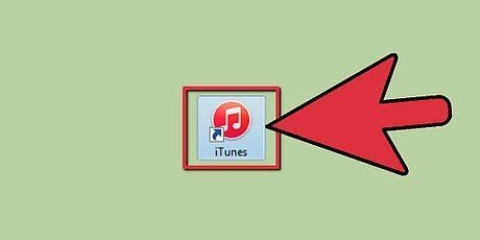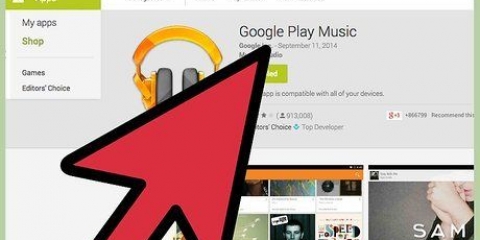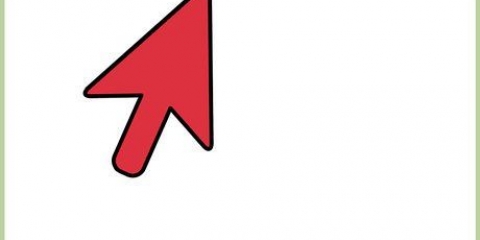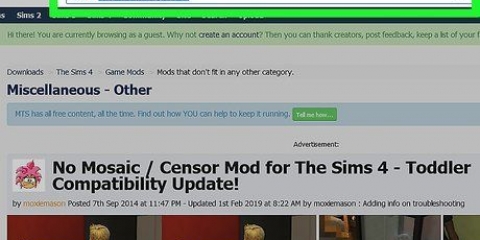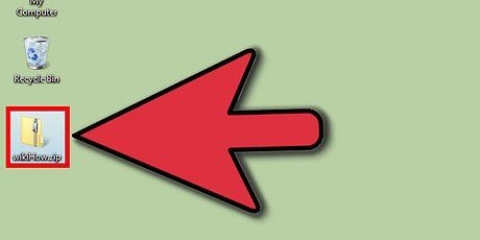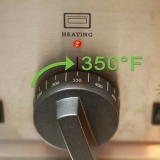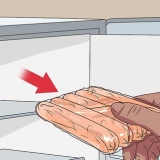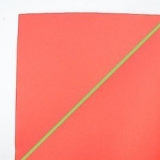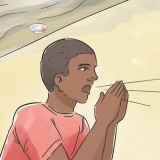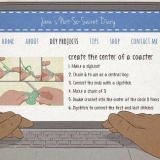Facetime senza wi-fi
Contenuto
Se hai un dispositivo iOS con iOS 6 o versioni successive, puoi FaceTime senza Wi-Fi utilizzando dati 3G o 4G dal tuo ISP. Se hai un dispositivo iOS con iOS 5 o versioni precedenti, puoi effettuare il jailbreak del dispositivo e installare "My3G", un`applicazione che ti consente di utilizzare le applicazioni Wi-Fi utilizzando la rete 3G del tuo operatore. Se hai un dispositivo iOS e un altro dispositivo che esegue FaceTime, puoi creare un hotspot personale per trasformare il tuo dispositivo iOS in un hotspot Internet.
Passi
Metodo 1 di 3: su iOS 6 e versioni successive

1. Tocca "Impostazioni", quindi tocca "FaceTime".

2. Scorri verso il basso e imposta "Usa dati mobili" sulla posizione "on". Questa impostazione ti consente di utilizzare i dati 3G o 4G dal tuo ISP sul tuo dispositivo iOS quando il Wi-Fi non è disponibile.

3. Torna alla schermata iniziale e apri FaceTime. Ora puoi effettuare chiamate FaceTime senza utilizzare una connessione Wi-Fi.
Metodo 2 di 3: abilita l`hotspot personale su iOS 5 e versioni precedenti

1. Tocca "Impostazioni", quindi tocca "Dati mobili" o "Dati".

2. Tocca "Hotspot personale" e imposta questa impostazione su "on".

3. Tocca "Attiva Wi-Fi e Bluetooth". Consente ad altri dispositivi Wi-Fi e Bluetooth di connettersi al tuo dispositivo iOS.

4. Tocca "Password Wi-Fi" e inserisci la password per il tuo HotSpot personale.

5. Verifica che il tuo dispositivo iOS sia visibile in "Per connettersi al Wi-Fi". Ciò significa che il tuo HotSpot è stato creato.

6. Collegati al tuo hotspot personale da un altro dispositivo abilitato per FaceTime, come un iPhone, iPad o un computer Mac OS X. Ora puoi FaceTime con il tuo dispositivo iOS come HotSpot.
Metodo 3 di 3: jailbreak iOS 5 e precedenti

1. Vai al sito web di redsn0whttp://www.redsn0w.us/2010/03/download-direct-links-jailbreak-guides.html. Redsn0w è il software che utilizzerai per eseguire il jailbreak del tuo dispositivo in modo da poter utilizzare FaceTime senza WiFi.

2. Scorri verso il basso fino alla sezione "Strumenti di jailbreak" e seleziona il sistema operativo del tuo computer dal menu a discesa.

3. Seleziona `redsn0w` dal menu del software e seleziona l`ultima versione dal menu beta.

4. Salva il file sul desktop e fai doppio clic sul file per estrarne il contenuto.

5. Segui le istruzioni sullo schermo per installare redsn0w sul tuo computer.

6. Torna al sito Web di redsn0whttp://www.redsn0w.us/2010/03/download-direct-links-jailbreak-guides.html e scorri verso il basso fino alla sezione "Ottieni iOS".

7. Seleziona il tuo dispositivo iOS, modello e versione dai menu a discesa.

8. Fai clic su "Scarica iOS" e seleziona l`opzione per salvare il file sul desktop.

9. Collega il dispositivo iOS al computer con un cavo USB. iTunes si avvierà automaticamente quando il tuo dispositivo viene riconosciuto.

10. Seleziona il tuo dispositivo in iTunes, quindi tieni premuto il tasto "Maiusc" (Windows) o "Opzione" (Mac OS X), a seconda del tuo sistema operativo.

11. Fai clic su "Ripristina [dispositivo iOS]" e seleziona il file iOS-redsn0w che hai scaricato e salvato sul desktop. Questo installerà il jailbreak iOS sul tuo dispositivo.

12. Fai clic di nuovo sul desktop e avvia l`applicazione redsn0w.

13. Fai clic su "IPSW personalizzato" e seleziona lo stesso file redsn0w iOS selezionato in precedenza in iTunes.

14. Fai clic su "Avanti" e seleziona "Jailbreak".

15. Seleziona la casella accanto a "Installa Cydia" e fai clic su "Avanti". Cydia è il programma che ti serve per scaricare `My3G`, un software che ti permette di usare FaceTime senza Wi-Fi.

16. Segui le istruzioni sullo schermo pereffettuare il jailbreak del tuo dispositivo iOS con redsn0w. Al termine, Cydia verrà visualizzato nella casella dell`app.

17. Avvia Cydia e cerca l`applicazione `My3G`. My3G ti consente di utilizzare applicazioni Wi-Fi come FaceTime utilizzando la rete 3G del tuo operatore. L`app attualmente costa $ 3,99, ma offre una prova gratuita in modo da poter provare il servizio.

18. Tocca "My3G" e segui le istruzioni sullo schermo per acquistare l`app e iscriverti alla prova gratuita.

19. Avvia `My3G` al termine dell`installazione e apri FaceTime. Ora puoi utilizzare FaceTime senza utilizzare una connessione Wi-Fi.
Articoli sull'argomento "Facetime senza wi-fi"
Condividi sui social network:
Simile
Popolare